X
Cet article a été rédigé avec la collaboration de nos éditeurs(trices) et chercheurs(euses) qualifiés(es) pour garantir l'exactitude et l'exhaustivité du contenu.
L'équipe de gestion du contenu de wikiHow examine soigneusement le travail de l'équipe éditoriale afin de s'assurer que chaque article est en conformité avec nos standards de haute qualité.
Cet article a été consulté 47 612 fois.
Il est possible de supprimer Bing de Google Chrome pour ne plus l'afficher dans la liste des moteurs de recherche disponibles sur le navigateur. Vous pouvez le supprimer depuis le menu des paramètres ou si ça ne marche pas, restaurer les valeurs par défaut de Chrome.
Étapes
Méthode 1
Méthode 1 sur 2:Modifier les paramètres de Chrome
Méthode 1
-
1Ouvrez Google Chrome [1] .
-
2Cliquez sur ⋮. Ce bouton se trouve en haut à droite du navigateur.
-
3Sélectionnez Paramètres.
-
4Faites défiler la page jusqu'à l'option Afficher le bouton Accueil. Cette option se trouve dans la section Apparence du menu.
- Si cette option est activée et que Bing est listé comme adresse Web du bouton Accueil, supprimez Bing et appuyez sur la touche Entrée.
-
5
-
6Sélectionnez un autre moteur de recherche.
-
7Allez dans Gérer les moteurs de recherche. Cette option se trouve dans la section Moteur de recherche du menu.
-
8Cliquez sur ⋮. Ce bouton se trouve à droite de Bing.
-
9Choisissez Retirer de la liste. Bing n'apparaitra plus dans la liste des moteurs de recherche de Chrome.
-
10Faites défiler la page jusqu'à la section Au démarrage.
-
11Cochez Ouvrir une page ou un ensemble de pages spécifiques. Si l'adresse Web de Bing est listée :
- cliquez sur ⋮ à droite de l'URL de Bing ;
- choisissez Retirer pour retirer Bing de Chrome.
-
12Fermez l'onglet des paramètres. Cet onglet se trouve en haut de la page, au-dessus de la barre d'adresse de Chrome. Les modifications que vous avez faites seront enregistrées.Publicité
Méthode 2
Méthode 2 sur 2:Réinitialiser Chrome
Méthode 2
-
1Ouvrez Google Chrome [2] .
-
2Cliquez sur ⋮. Ce bouton se trouve en haut à droite de la fenêtre du navigateur.
-
3Sélectionnez Paramètres.
-
4Faites défiler la page jusqu'à l'option Avancés. L'option Avancés se trouve en bas dans le menu.
-
5Cliquez sur Réinitialiser. Cette option se trouve en bas dans le menu.
-
6Choisissez RÉINITIALISER. Lisez attentivement la boite de dialogue, car cette option rétablira les paramètres par défaut de votre navigateur.Publicité
Références
À propos de ce wikiHow
Publicité
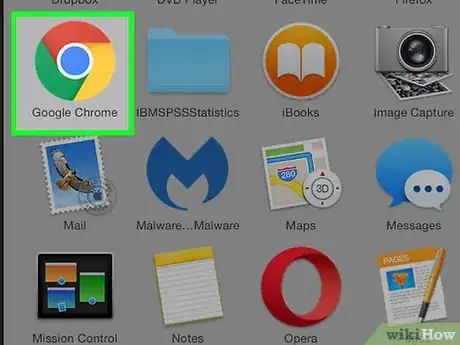

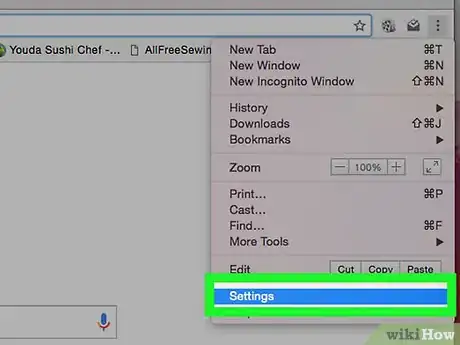
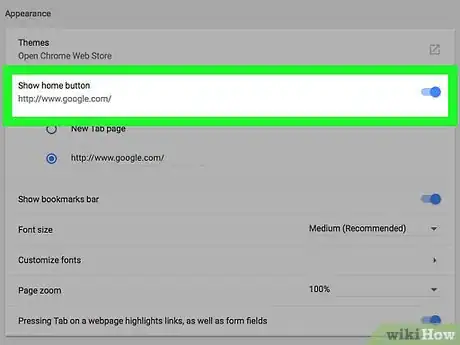
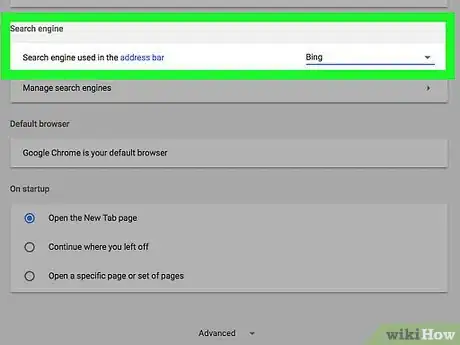
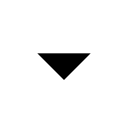
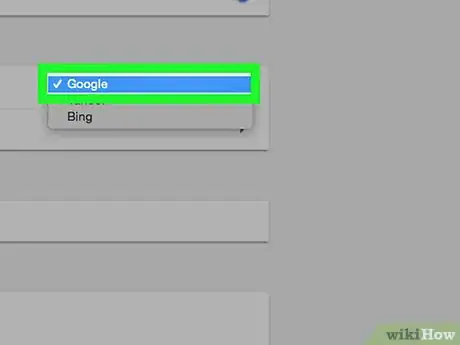
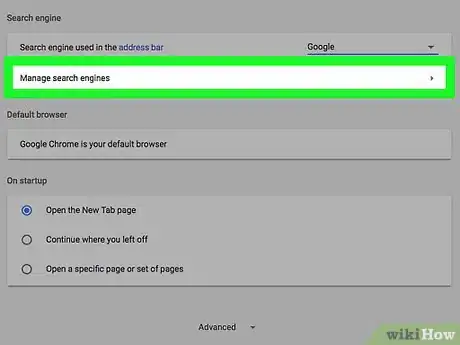
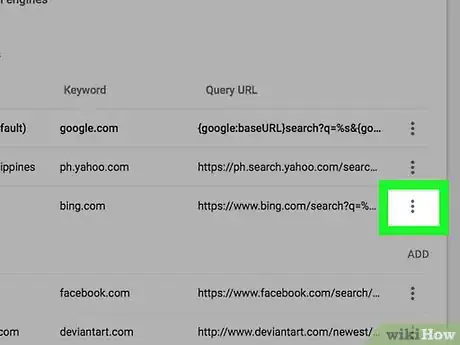
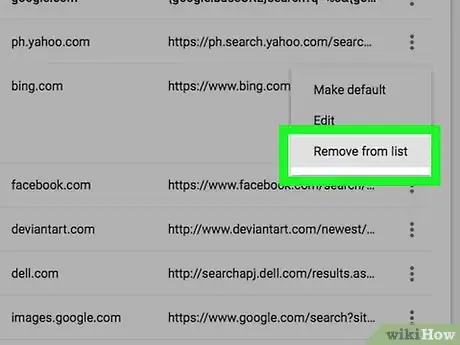
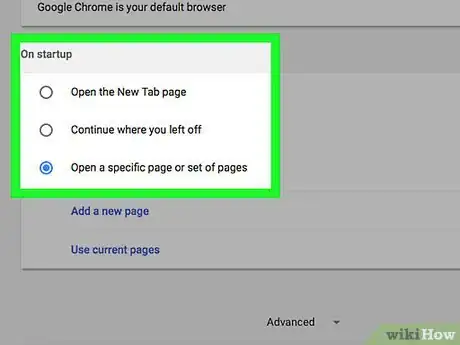
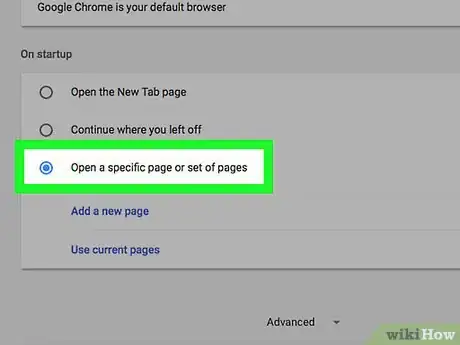

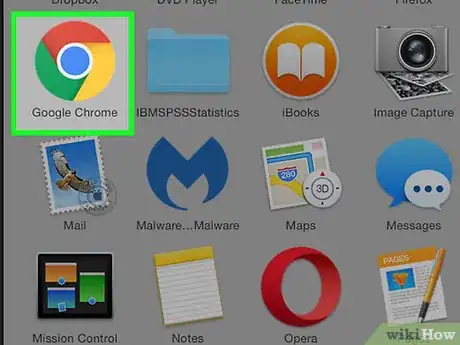
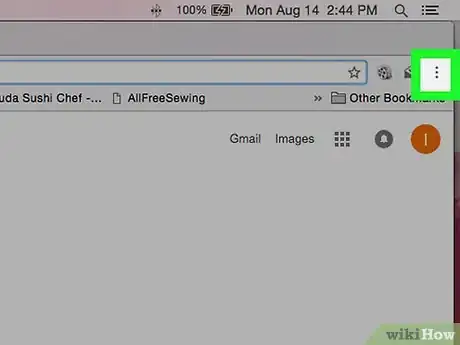
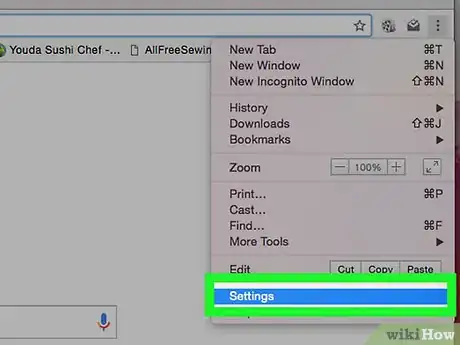
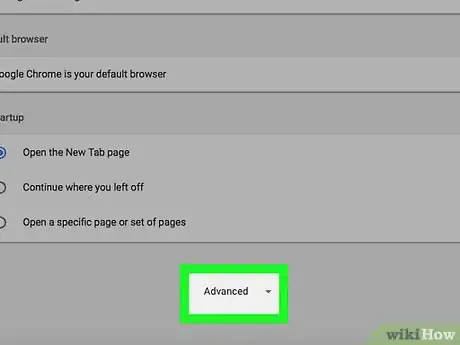
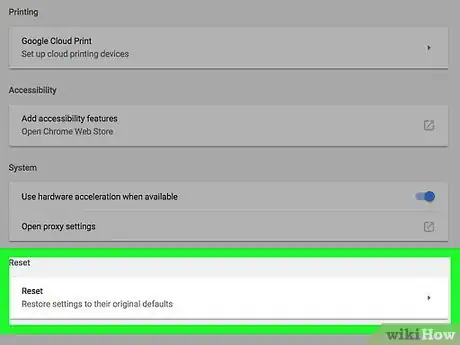
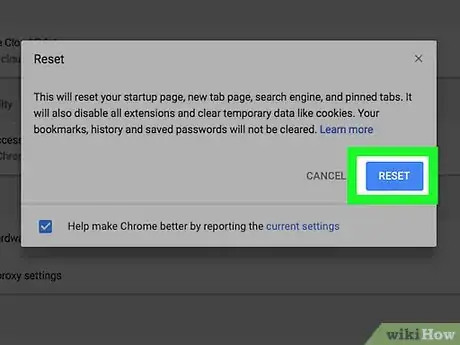















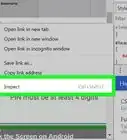

L'équipe de gestion du contenu de wikiHow examine soigneusement le travail de l'équipe éditoriale afin de s'assurer que chaque article est en conformité avec nos standards de haute qualité. Cet article a été consulté 47 612 fois.